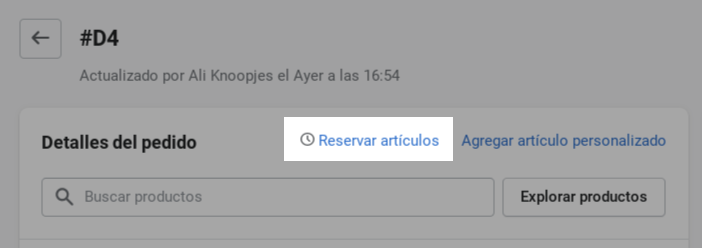Procesar pedidos preliminares
Cuando estés listo para completar un pedido preliminar al por mayor, debes enviar una factura a tu cliente, aceptar el pago y luego enviar el pedido.
Además: elcanal mayoristasolo está disponible para los planesShopify Plus.
Cuando recibes un pedido preliminar de un cliente mayorista puedes procesarlo como si fuera cualquier pedido preliminar. Por ejemplo, puedes:
- revisar los montos pedidos y la reserva de inventario para que el producto esté disponible cuando termines el proceso de compra y envío del pedido (leer más sobreinventario)
- agregar descuentos especiales
- revisar la tarifa de envío
- enviar una factura que indique a tu cliente que pague utilizando el proveedor de pagos que configuraste en tu panel de control de Shopify o que se ponga en contacto contigo para pagar si desea utilizar otra opción (leer más sobre lafactura y su contenido)
En esta página
Antes de que empieces
Después de enviar una factura por correo electrónico a los clientes, recibirán una notificación cada vez que se haga un cambio en ella. Puedes cambiar la frecuencia de las notificaciones enviadas a los clientes desde la páginaNotificaciónen el canal mayorista.
Paso 1: Revisar el pedido preliminar, agregar costos de envío y reservar inventario
Cuando recibes un pedido preliminar de venta al por mayor, revisa las cantidades de los productos solicitados para asegurarte de que tienes suficientes existencias para enviar el pedido. Si no tienes suficientes existencias, puedes editar las cantidades en el pedido preliminar y ponerte en contacto con tu cliente.
Si rastreas tu inventario con Shopify puedes hacer clic enReservar Inventariopara asegurarte de que los productos estén disponibles cuando tu cliente esté listo para hacer la verdadera compra.
Para revisar un pedido:
- Ve aPreliminaresen tu panel de control de Shopify.
- Abre y revisa el pedido preliminar. Todos los pedidos previos creados por el canal de compras al por mayor están etiquetados con la etiquetamayorista
- Reserva en tu inventario los artículos solicitados. Haz clic enReservar artículospara retener temporalmente los artículos del pedido preliminar:
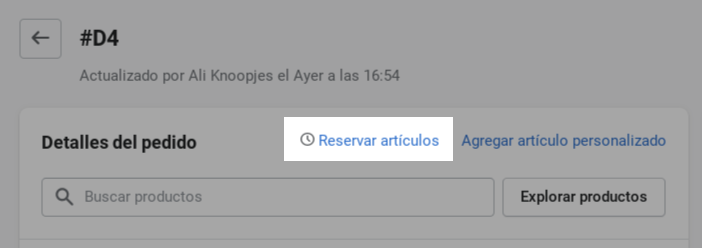
- Revisa el monto del envío. Leer más sobretarifas de envío al por mayor.
- Opcional: agrega impuestos y descuentos.
- Haz clic enGuardar.
Si realizaste cambios en el pedido preliminar, se enviará automáticamente unanotificaciónde forma predeterminada. Puedes desactivarla desde la páginaNotificacionesen el canal mayorista. También puedes contactar al cliente directamente para asegurarte de que apruebe los cambios antes de que envíes una factura y comiences el proceso de pago.
Paso 2: Enviar una factura a tu cliente
Una vez que te hayas puesto de acuerdo con tu cliente mayorista sobre el pedido y las condiciones de pago, enviale un email de facturación para confirmar la venta de los productos. Leer más sobre esteemail de facturación y su contenido.
Para enviar una factura:
- En el pedido preliminar correspondiente, haz clic enEnviar factura.
- En el cuadro de diálogoEnviar factura, haz clic enRevisar factura.
- Haz clic enEnviar factura.
Tu cliente recibe una factura con las instrucciones para pagar su pedido.
Paso 3: Aceptar el pago
Cuando涂cliente paga usando uno de los siguientes métodos de pago automático, el pedido preliminar se convierte automáticamente en un pedido:
Si tu cliente paga el pedido utilizando un método depago manual, debes abrir el pedido preliminar pertinente, hacer clic enMarcar como pagadopara registrar el pago y convertirlo en un pedido preliminar.
Si tu cliente realiza un pago parcial, haz clic enMarcar como pendientepara registrar el pago. El pedido preliminar se convierte en un pedido que tiene la etiqueta mayorista.
Paso 4: Enviar el pedido
Después de que tu pedido preliminar es convertido en pedido, éste puede ser preparado. Si tienes habilitada la opción envío automático, el pedido es dirigido a tu servicio de logística o app. Si no, prepara el pedido como lo harías para cualquier otro pedido. Leer más sobreadministrar pedidosypreparar pedidos.